
¿Cómo mezclas la banda sonora de tus proyectos de vídeo? Hay varias formas. Puede normalizar cada pista a un nivel de volumen arbitrario y dejarlo así. Otra opción es exportar todas las pistas de audio individualmente, mezclarlas en un programa de solo audio e importar el archivo resultante al proyecto de video. También puede ingresar y ajustar microscópicamente cada pequeña cosa en su programa de edición hasta que quede perfecto. Todas estas técnicas son válidas, pero tal vez solo necesite un control básico y no tenga el tiempo o la paciencia para otros métodos. Si ese es el caso, debe aprender a usar la mesa de mezclas virtual en su programa de edición.
Es virtualmente real
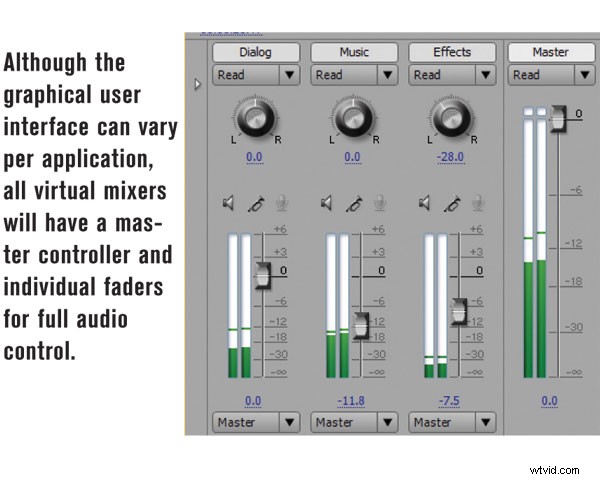
Cada programa de edición utiliza un diseño ligeramente diferente, pero la mayoría de los mezcladores virtuales se basan en sus primos del mundo real. En su nivel más básico, una mesa de mezclas física tiene solo unos pocos controles:control de volumen, panorama y tono. Esos controles se multiplican por la cantidad de canales en el mezclador, pero cada uno hace exactamente lo mismo. Aprende uno y los habrás aprendido todos. Los mezcladores del mundo real, es decir, los mezcladores de hardware, también tienen una sección maestra que incluye un control de volumen. Muchos también tienen controles de panorama maestro y alguna forma de medición para monitorear los niveles generales. Otras funciones de mezclador más especializadas, como la ecualización y los efectos, generalmente se manejan mediante complementos de software.
En el mundo del hardware, no importa cuántos canales necesites. Si tu mesa de mezclas tiene 24 canales, solo tendrás que ignorar todos los que no uses. Por el contrario, si te quedas sin canales de hardware, muy mal. Lo bueno de los mezcladores virtuales es que se escalan automáticamente para adaptarse a su proyecto. Si su proyecto tiene un canal de diálogo, un canal de música y un canal de efectos, su mezclador virtual solo mostrará esos tres y no más. Menos desorden significa una mezcla más fácil. Mediante el uso de complementos, cada canal puede tener todo el procesamiento que necesita para realizar el trabajo. Un mezclador de hardware está limitado a lo que está integrado. Otra ventaja de un mezclador virtual es la capacidad de guardar mezclas. Cuando guarda el proyecto, la mezcla se guarda con él. Ya sea que regrese mañana o el próximo mes, la mezcla es exactamente igual a como la dejó. Finalmente, su mesa de mezclas virtual puede manejar cualquier pista de audio o formato que sea compatible con su software de programa de edición. No hay adaptadores, alimentación fantasma o parches.
Marcándolo
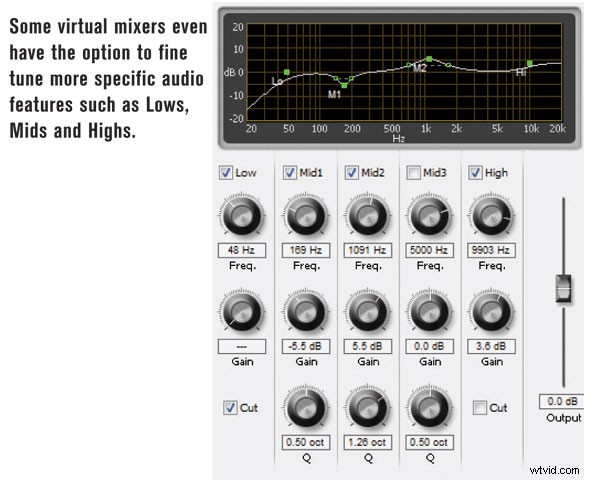
Los mezcladores virtuales reflejan sus contrapartes de hardware por una razón. Si ya está familiarizado con la mezcla en el mundo real, la mezcla virtual es un poco más fácil. Sin embargo, mezclar con un mouse puede ser un poco contrario a la intuición al principio. Las almohadillas para orejas de las computadoras portátiles son aún peores. Sin embargo, los controles deslizantes de volumen del mezclador son bastante simples:simplemente haga clic y mantenga presionado el control deslizante y muévalo hacia arriba y hacia abajo según sea necesario. Las perillas son un poco más difíciles. Algunas perillas virtuales requieren que haga clic en el medio y mueva el mouse hacia arriba y hacia abajo para girar el dial virtual. Otras perillas virtuales te hacen hacer clic en (o alrededor) del puntero y moverte alrededor del dial para hacer ajustes. Vale la pena dedicar un poco de tiempo a aprender a navegar por su mezclador virtual. Una vez que te sientas cómodo ajustando todo, es más fácil avanzar en un proyecto.
Si observa los canales individuales en un mezclador de hardware, verá marcas de decibeles o db que comienzan en infinito (sin volumen), suben a 0db y luego de 10 a 15 db por encima de eso. Normalmente, sus canales prefieren operar en algún lugar alrededor de la marca de 0db, pero tiene mucho espacio para agregar o restar volumen según sea necesario. Su mezclador virtual puede o no tener la capacidad de agregar volumen a una pista. En el mundo del audio digital, existe un nivel de volumen máximo absoluto. Esto está representado por la marca 0db. Esto tiene sentido si lo piensas. Si hay 16 bits asignados a cualquier muestra de audio digital dada, una vez que todos esos bits cambian de ceros a unos, no hay otro lugar a donde ir. El volumen está al máximo. Si bien los canales individuales en su mesa de mezclas virtual pueden tener ajustes por encima de la marca de 0db, es poco probable que la sección maestra supere el nivel de 0db. Esto mantiene todo bajo control e indica el nivel de volumen máximo para su mezcla.
Al igual que sus contrapartes del mundo real, los controles panorámicos virtuales, ya sean perillas o controles deslizantes, mueven el sonido hacia la izquierda, hacia la derecha y en todas partes entre los canales de una mezcla estéreo. Los controles Pan facilitan la colocación de sus sonidos en el campo de sonido estéreo. Si bien el diálogo suele estar en el centro, es posible que desee mover los efectos de sonido para indicar sus ubicaciones en pantalla. Esta es una opción creativa, casi un efecto, y debe usarse con cuidado, pero la opción está ahí para jugar.
Conéctalo
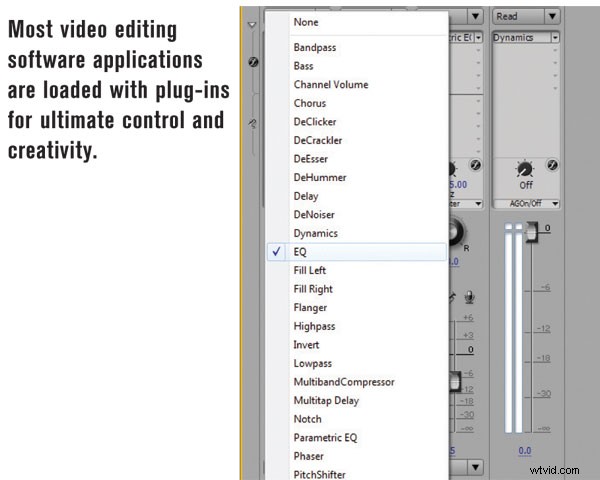
En comparación con un mezclador de hardware, la mayoría de las mesas de mezclas virtuales se ven bastante simples. Si los controles de volumen y panorama no son suficientes, es hora de agregar algunas funciones al canal. Muchos programas de edición ofrecen complementos para agregar capacidades a sus mezcladores. Estos complementos vienen en forma de ecualizadores, filtros, reverberación, eco y otros procesadores. Si bien los efectos incorporados suelen ser bastante funcionales, rara vez coinciden con los disponibles para las aplicaciones de solo audio.
Si su programa de edición tiene la opción, considere agregar complementos de otros proveedores. El formato de plug-in más común se llama Virtual Studio Technology, abreviado VST. Los complementos VST funcionan entre plataformas en Mac y PC y, si su software los admite, acaba de abrir un nuevo mundo de opciones de procesamiento de señales. Los complementos generalmente se encuentran en una carpeta común y su programa de edición puede darle la opción de apuntar a esa carpeta. De lo contrario, es posible pegar copias de sus complementos en la carpeta designada por su software de edición. Una vez hecho esto, abra la opción de complemento en su mezclador virtual y elija el efecto que necesita. Al igual que sus primos de hardware, las muchas interfaces se ven exactamente como el hardware que emulan. El uso de complementos de terceros le permite aprovechar reverberaciones, compresores, limitadores, filtros y otros efectos de clase mundial que pueden agregar un nuevo pulido a su banda sonora.
Sigue escuchando
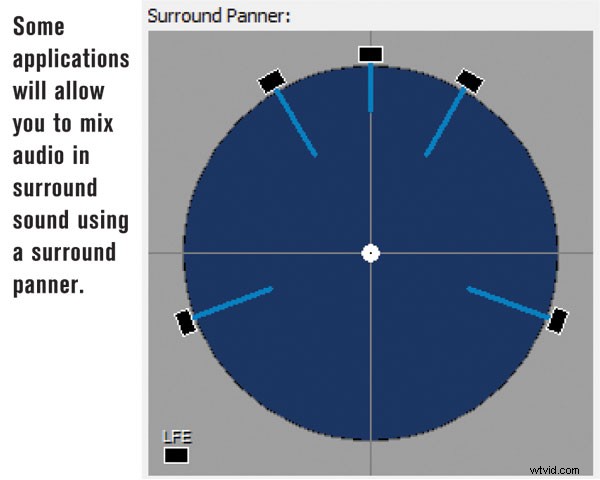
Independientemente del software, el mezclador o las opciones de procesamiento que utilice, sigue siendo importante utilizar los oídos. La mezcla virtual puede parecer un poco extraña al principio, así que compare sus mezclas con parlantes reales (no los pequeños que vienen con su computadora) y auriculares para verificar sus decisiones de mezcla. Utilice los efectos con moderación y mantenga los elementos individuales equilibrados. Además, observe los medidores de la sección de su mezclador maestro para ver el volumen general. Si es demasiado bajo, auméntelo con el control deslizante maestro. Si todo está demasiado alto, bájelo y, si es necesario, conecte un limitador maestro para controlar el volumen de salida final. Su mesa de mezclas virtual es una herramienta poderosa y le servirá bien. Vale la pena aprenderlo por dentro y por fuera.
Barra lateral:Mezcla de sonido envolvente virtual
Mientras que una mezcla estándar de audio para video está en estéreo, el sonido envolvente es una opción con la mayoría de los programas de edición de video en la actualidad. Al mezclar en modo envolvente, el control panorámico estándar izquierdo/derecho se reemplaza por un panoramizador envolvente. Algunos panoramizadores envolventes parecen un círculo. Tu sonido está representado por un punto que mueves con el ratón. Otros panoramizadores envolventes toman la forma de una caja con marcadores para los canales izquierdo, central, derecho, trasero y subwoofer. Al hacer clic en estos cuadros, se envía el sonido a esos canales de sonido envolvente. El sonido envolvente se usa en todo, desde comerciales hasta videojuegos, por lo que vale la pena investigar la mezcla de sonido envolvente con el software de su elección.
El editor colaborador Hal Robertson es productor de medios digitales y consultor tecnológico.
